MDM हटाने के लिए अपने iPhone या iPad को जेलब्रेक कैसे करें
यदि आप कॉर्पोरेट iPhone का उपयोग कर रहे हैं या आपका व्यक्तिगत iPhone पंजीकृत है, तो आपका डिवाइस MDM प्रोफ़ाइल के साथ पर्यवेक्षित मोड में है। MDM का अर्थ है मोबाइल डिवाइस प्रबंधन, जो एक ऐसी सुविधा है जो IT व्यवस्थापकों को iOS उपकरणों को दूरस्थ रूप से प्रबंधित और नियंत्रित करने की क्षमता प्रदान करती है। यदि आप संगठन छोड़ने के लिए तैयार हैं या पहले ही छोड़ चुके हैं, तो आप MDM से छुटकारा पाना चाह सकते हैं। यह मार्गदर्शिका बताती है कि कैसे जेलब्रेक करें और MDM हटाएँ अपने iPad या iPhone से.
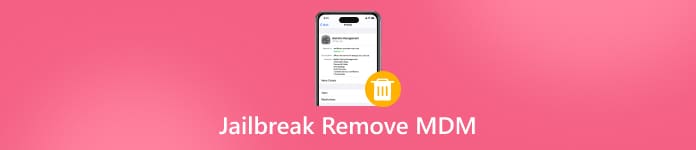
इस आलेख में:
भाग 1: क्या जेलब्रेक MDM को हटा देता है?
क्या जेलब्रेक iPhone या iPad पर MDM को हटा देता है? इसका जवाब है हाँ। जेलब्रेकिंग आपको iPhone या iPad तक पूरी पहुँच प्रदान करती है। इस प्रकार, आप आसानी से MDM को हटा सकते हैं और अपने डिवाइस और फ़ाइल सिस्टम को पूरी तरह से नियंत्रित कर सकते हैं।
जेलब्रेक हटाने के लाभ
1.अपने डिवाइस पर पूर्ण नियंत्रण प्राप्त करें।
2.अपने iPhone या iPad को अनुकूलित और निजीकृत करें।
3. कोई भी ऐप या मोबाइल गेम इंस्टॉल करें।
4.एमडीएम और अन्य नियंत्रणों से छुटकारा पाएं।
जेलब्रेक रिमूव एमडीएम के नुकसान
1. वारंटी शून्य और कानूनी निहितार्थ.
2. ईंट लगने का खतरा.
3.सुरक्षा संबंधी चिंताएं सामने लाएं।
4.डिवाइस स्थिरता और प्रदर्शन संबंधी समस्याओं में वृद्धि।
भाग 2: अपने iPhone को जेलब्रेक करें और MDM हटाएँ
हालाँकि आप अपने iPad या iPhone पर MDM हटाने के लिए जेलब्रेक का इस्तेमाल करने के लिए तैयार हैं, लेकिन इसकी प्रक्रिया जटिल है। इसलिए, हम नीचे पूरी प्रक्रिया दिखाने का इरादा रखते हैं। बेशक, इसकी शुरुआत आपके डिवाइस का बैकअप लेने से होनी चाहिए।
अपने iPhone का बैकअप लें
अपने iPhone को संगत केबल से अपने कंप्यूटर से कनेक्ट करें।
Windows और macOS Mojave या इससे पहले के संस्करण पर iTunes खोलें, या macOS Catalina या उससे नए संस्करण पर Finder चलाएँ।
एक बार जब आपका डिवाइस पहचान लिया जाए, तो क्लिक करें फ़ोन बटन या अपने iPhone नाम पर टैप करें.
के पास जाओ सारांश iTunes में टैब या सामान्य फाइंडर में टैब पर क्लिक करें।
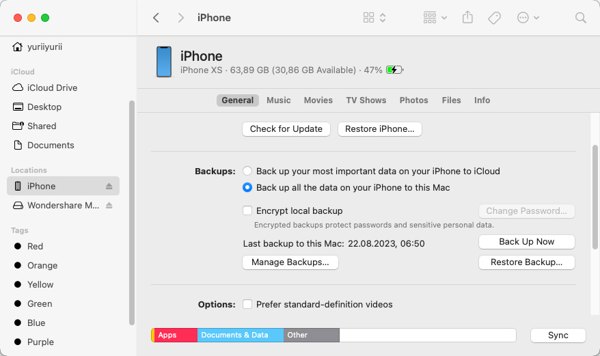
पता लगाएँ बैकअप खंड।
चुनना यह कंप्यूटर या अपने iPhone के सभी डेटा का इस Mac पर बैकअप लें.
दबाएं अब समर्थन देना बटन।
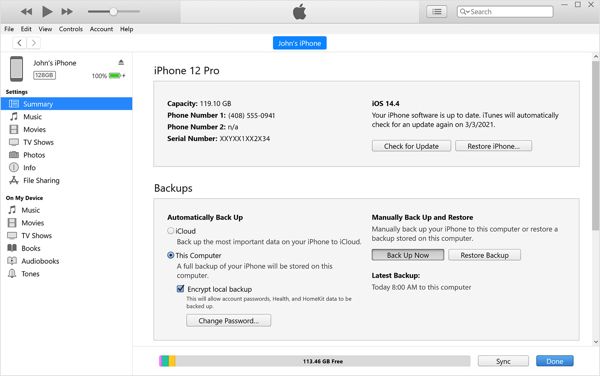
जेलब्रेक से MDM हटाएं
अपने कंप्यूटर पर जेलब्रेक टूल डाउनलोड करें। यहाँ हम चेकरा1न. संग्रह को अनज़िप करें और प्रोग्राम फ़ाइल खोलें।
याद रखें कि जेलब्रेक टूल केवल सीमित डिवाइस पर ही काम करता है। आगे बढ़ने से पहले बेहतर होगा कि आप इसकी संगतता जांच लें।

अपने iPhone के पोर्ट को iProxy के साथ खोलें, और USB केबल के माध्यम से SHH को अपने डिवाइस में प्रवेश करने दें।
SHH से सफलतापूर्वक कनेक्ट होने के बाद, चलाएँ सीडी../../ रूट निर्देशिका में प्रवेश करने के लिए.
अगला, दौड़ें सीडी/निजी/var/कंटेनर/साझा/सिस्टमग्रुप/ उस फ़ोल्डर पर निर्देशित करने के लिए जहां MDM फ़ाइलें संग्रहीत हैं।" /]फिर, दौड़ो -rf systemgroup.com.apple.configurationprofiles/ जेलब्रेक करके अपने iPhone से MDM को हटाने के लिए।
अंत में, अपने iPhone को पुनः आरंभ करें और आपको हैलो स्क्रीन दिखाई देगी।
अपना iPhone सेट करें
अब, आप अपने iPhone को एक नए डिवाइस के रूप में सेट अप कर सकते हैं। अपने iOS को अपडेट करने और MDM को पुनः इंस्टॉल करने के लिए स्क्रीन पर दिए गए निर्देशों का पालन करें। नई MDM प्रोफ़ाइल आपके डिवाइस पर कोई नियंत्रण नहीं जोड़ेगी।
टिप्पणी: अपने iPhone या iPad पर पुराने MDM प्रोफ़ाइल वाले बैकअप को रीस्टोर न करें। इससे सभी प्रतिबंध वापस आ जाएँगे।
भाग 3: बिना जेलब्रेक के iPhone पर MDM हटाएं
क्या आप अपने iPhone या iPad को जेलब्रेक किए बिना MDM हटा सकते हैं? जवाब आसान है: हाँ। दरअसल, अगर आप सिर्फ़ MDM से छुटकारा पाना चाहते हैं, तो अपने डिवाइस को जेलब्रेक करना और सुरक्षा जोखिम उठाना बिल्कुल भी ज़रूरी नहीं है। आपको बस इतना करना है imyPass iPassGoयह बिना किसी प्रतिबंध के किसी भी iPhone या iPad से MDM को हटाने में सक्षम है।

4,000,000+ डाउनलोड
एक क्लिक से अपने iPhone या iPad से MDM प्रोफ़ाइल हटाएँ।
एडमिन पासवर्ड, iPhone पासकोड या Apple ID पासवर्ड की आवश्यकता नहीं है।
आपसे आपके डिवाइस को जेलब्रेक करने के लिए नहीं कहा जाएगा।
किसी भी एमडीएम समाधान के लिए उपलब्ध।
iPhone और iPad के नवीनतम मॉडल के साथ संगत।
बिना जेलब्रेकिंग के अपने iPhone से MDM कैसे हटाएँ?
अपने iPhone को पहचानें
अपने पीसी पर सबसे अच्छा MDM रिमूवल सॉफ़्टवेयर डाउनलोड और इंस्टॉल करें। यह विंडोज 11/10/8/7 के साथ संगत है। मैक उपयोगकर्ताओं के लिए एक और संस्करण उपलब्ध है। जब आपको MDM हटाना हो, तो अपने iPhone को लाइटनिंग केबल से अपने पीसी से कनेक्ट करें। अगर आप दोनों डिवाइस पहली बार कनेक्ट कर रहे हैं, तो टैप करें विश्वास आपकी स्क्रीन पर दिखाई देगा। सॉफ़्टवेयर आपके डिवाइस को स्वचालित रूप से पहचान लेगा।

अपने iPhone से MDM हटाएँ
चुनना एमडीएम हटाओ मोड पर क्लिक करें। जब आप तैयार हों, तो शुरू अपने iPhone को जेलब्रेक किए बिना MDM हटाना शुरू करने के लिए बटन दबाएँ। प्रक्रिया पूरी होने पर, आपका iPhone पुनः प्रारंभ हो जाएगा। अपने डिवाइस को डिस्कनेक्ट करें, और आप बिना किसी अतिरिक्त नियंत्रण के इसका उपयोग कर सकते हैं। आप इस प्रोग्राम का उपयोग इसके लिए भी कर सकते हैं स्क्रीन टाइम हैक करेंआपके iPhone पर.

निष्कर्ष
इस गाइड में चर्चा की गई कि क्या जेलब्रेक MDM को हटा देता है अपने iPhone या iPad से प्रोफ़ाइल हटाएँ। अब, आपको इसका उत्तर समझ आ गया होगा। हालाँकि जेलब्रेकिंग आपको अपने डिवाइस पर पूर्ण नियंत्रण प्राप्त करने की अनुमति देती है, लेकिन इससे सुरक्षा जोखिम, अस्थिर प्रदर्शन और अन्य चिंताएँ भी आती हैं। अगर आपको इन समस्याओं से कोई आपत्ति नहीं है, तो आप काम पूरा करने के लिए हमारी मार्गदर्शिका का पालन कर सकते हैं। वैकल्पिक रूप से, हमने एक प्रभावी MDM निष्कासन समाधान सुझाया है, imyPass iPassGoयह न केवल उपयोग में आसान है, बल्कि आपके डिवाइस को जेलब्रेक भी नहीं करेगा।
गरम समाधान
-
आईओएस अनलॉक करें
- निःशुल्क iCloud अनलॉक सेवाओं की समीक्षा
- IMEI के साथ iCloud सक्रियण को बायपास करें
- iPhone और iPad से Mosyle MDM हटाएँ
- support.apple.com/iphone/passcode हटाएँ
- Checkra1n iCloud बाईपास की समीक्षा
- iPhone लॉक स्क्रीन पासकोड को बायपास करें
- आईफोन को जेलब्रेक कैसे करें?
- बिना कंप्यूटर के iPhone अनलॉक करें
- बायपास iPhone मालिक के लिए लॉक किया गया
- Apple ID पासवर्ड के बिना iPhone को फ़ैक्टरी रीसेट करें
-
आईओएस टिप्स
-
एंड्रॉयड अनलॉक करें
-
विंडोज पासवर्ड

